Apskatīsim vēsturi tuvāk. Redzams virtuves iekārta un cukura kubiks.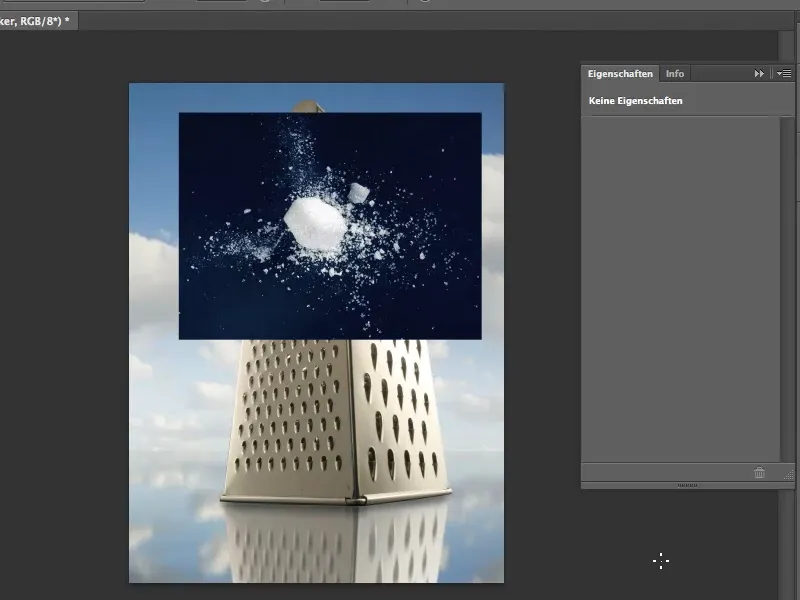
Uzņemamies: Soļi 1–12
Solis 1
Montāža šķiet tāda, it kā cukura kubiks sitas pret virtuves iekārtas malu. Tas nav patiešām tik briesmīgi sarežģīti.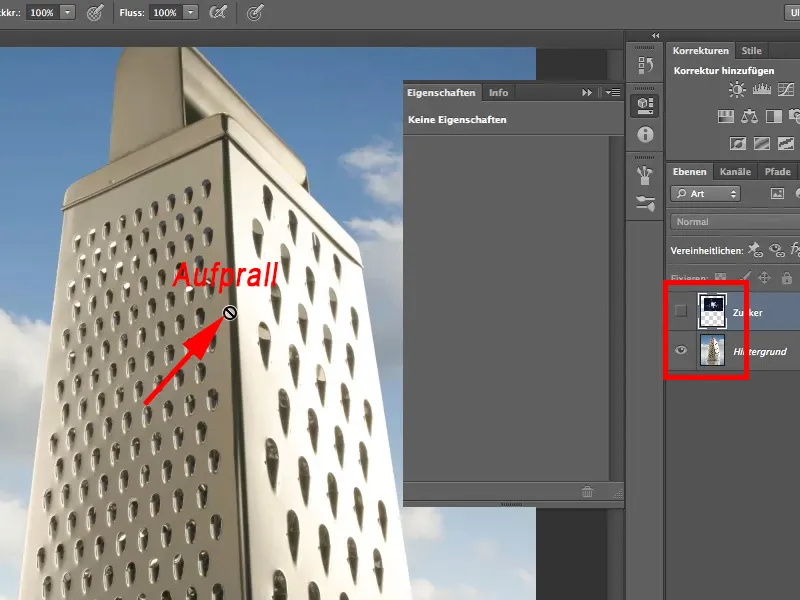
Solis 2
Tomēr nosacījums ir tas, ka mums jāatbrīvojas no šī melnā pamata, uz kura esmu sasmalcinājis cukura kubiku. Īsumā par to, kā tas viss radies: Es ņēmu cukura kubiku un ar paklāja nazīti atskrāpēju daļas no tā. Šajā gadījumā noteikti bija divi kubi, jo tur ir nedaudz vairāk, nekā vienam kubam būtu jābūt. Pēc tam es visu nedaudz sajaucām kopā, lai tas izskatītos nedaudz nejaukāk pēc sprādziena un lāpījuma. Pēc tam es to fotografēju ar salīdzinoši vienkāršu gaismu. Tātad ne pārāk sarežģīta stāsts.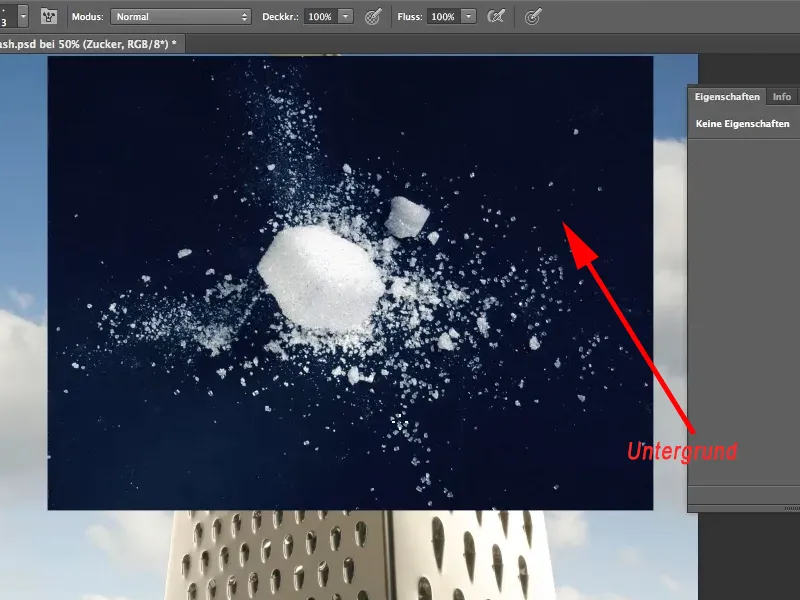
Solis 3
Tas viss kļūst sarežģīts tikai tad, ja vēlamies noņemt melno pamatu. Pirmā rīcība, kas nāk prātā, ir burtu zobenis. To aktivizējam darba rīku klāstā, iestatīsim toleranci uz 19 % un noņemsim ķeksi pie kaimiņu. Tagad nospiedīsim uz melnā pamata.
Kaimiņu jābūt atspējotam, lai varētu noņemt visas iekļautās melnās attēla daļas.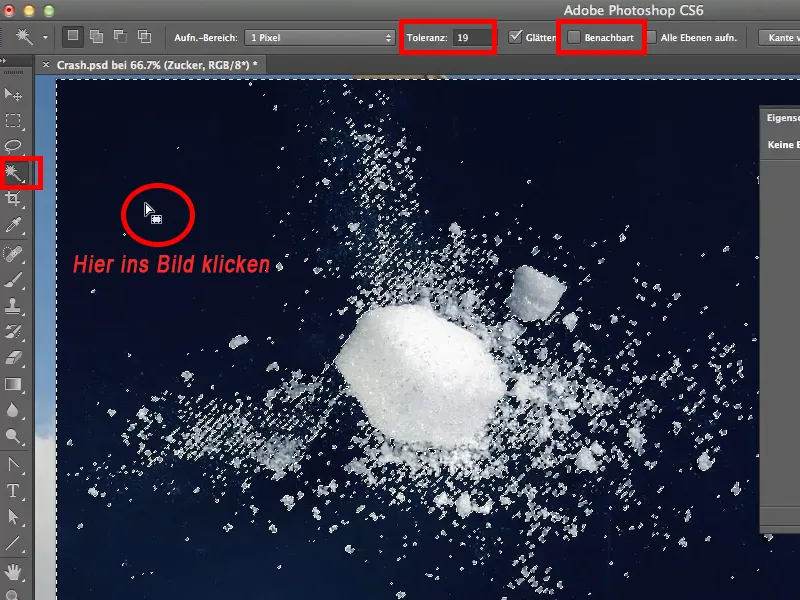
Solis 4
Ja es tagad dzēšu atlasīto pamatu ar Dzēst, gan jau esmu atbrīvojies no visa melnā fona, ...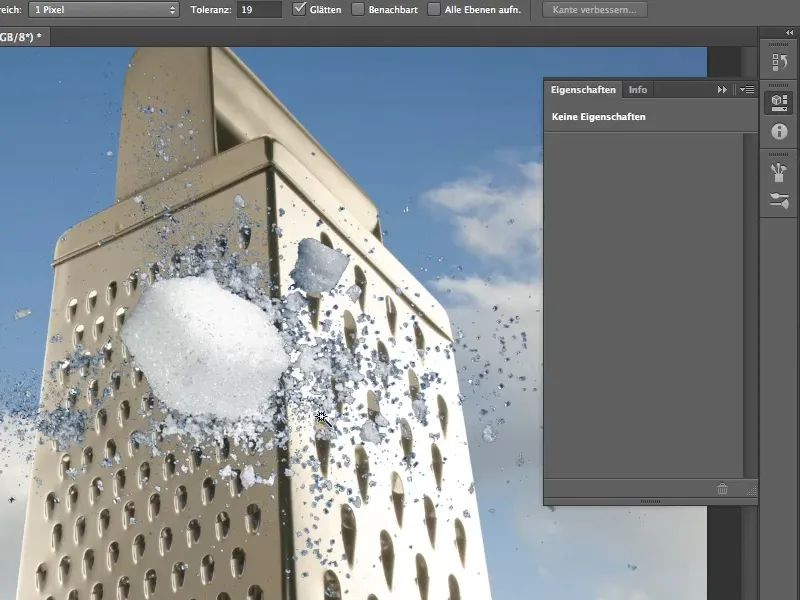
Solis 5
... bet, uzmanīgi paskatoties, redzams, ka mums ir neglītas malas. Tās nav tik vienkārši noņemamas. Tātad tas nav vislabākais izgriešanas veids.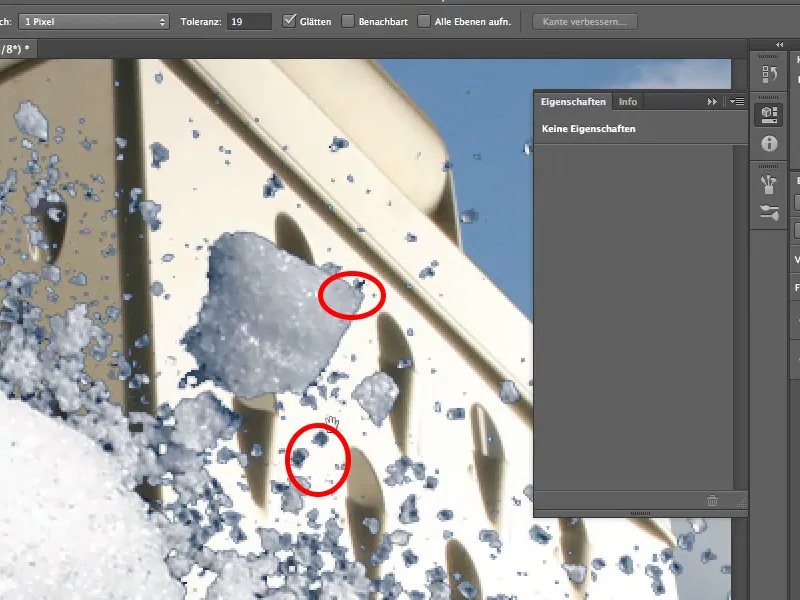
Solis 6
Tāpēc apskatīsim citu metodi. Pār tās punkta slānis>slāņstils>piepildījuma opcijas atveras dialoglodziņš Slāņstilu panele. To jūs noteikti visi pazīstat. Ātrākais veids ir divklikšķis uz slāņa.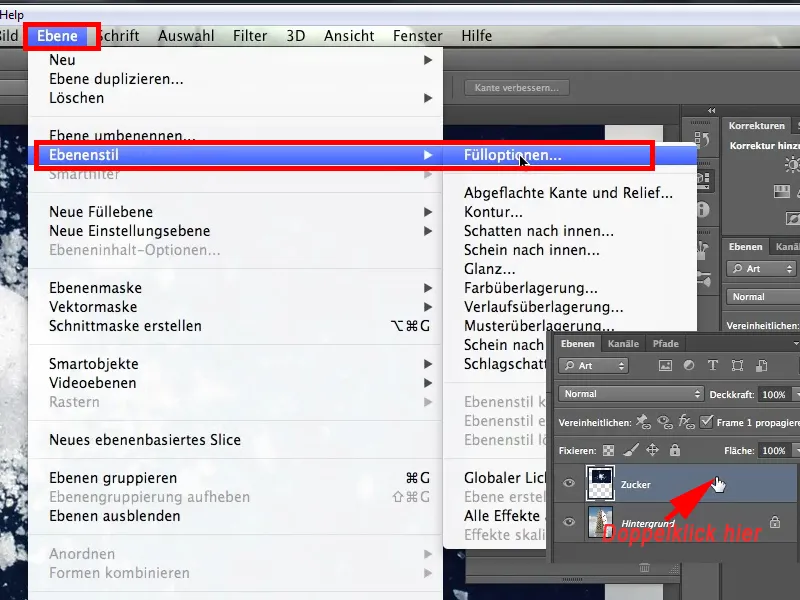
Solis 7
Šis rīks ir redzējis jau katrs. Jūs jautājat, kas tur vispār ir. Es jums tikai ieteiktu: izmēģiniet nedaudz ar to.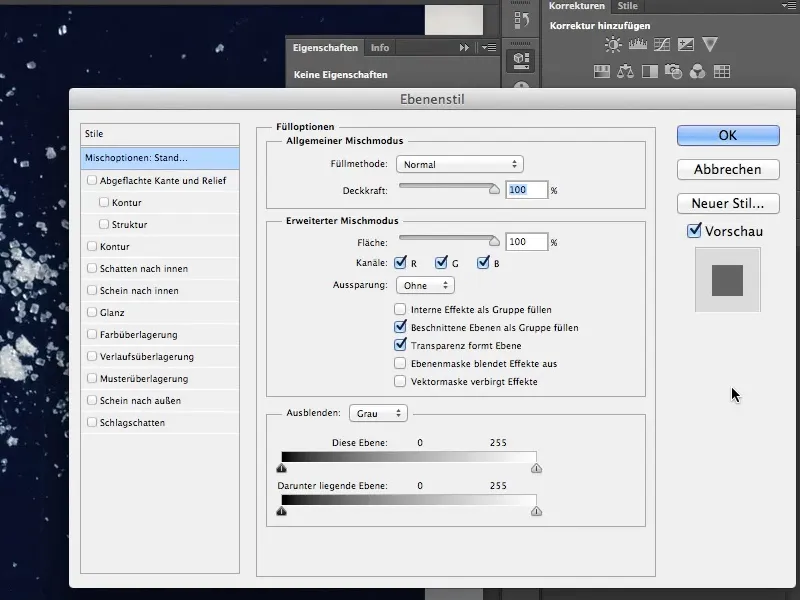
Solis 8
Ar šo rīku tagad mēģināsim atbrīvot cukura līmeni. Apakšā ir dažādi slīdni. Viens ir šis slānis, tas ir tieši aktīvais cukura slānis, bet otrs ir slīdnis zemākais slānis. Ar zemāk esošo slīdni mums nav nekā darīt, tas paliek tāds kāj ir.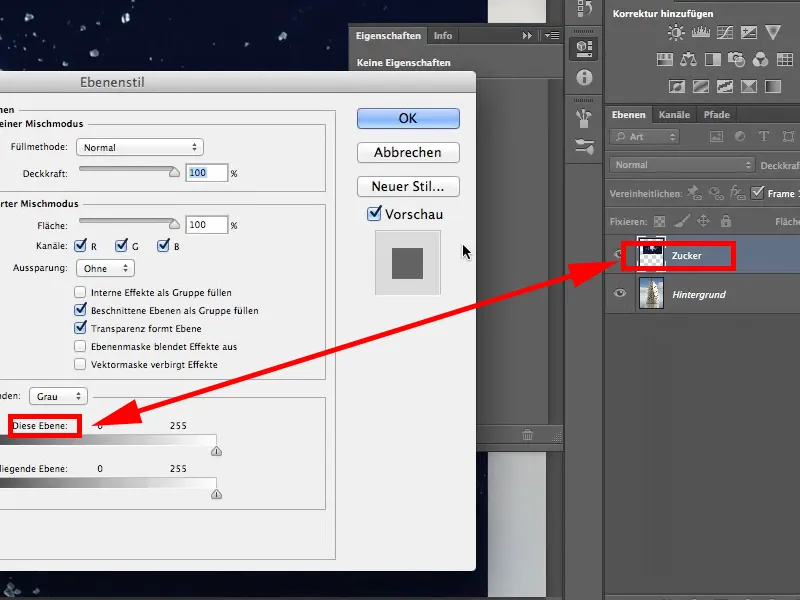
Solis 9
Es ņemu melno kreiso slīdni pie šis slānis un velkju uz labo pusi. Redzams, ka visa melnā fona tiek paslēpta. Tas ir elegants risinājums, bet vēl daudz neesam ieguvuši. Kā redzams, vēl joprojām ir redzami neglītie melnie maluma. Šie ir jāiznīcina uz divām vai vairākām veidām.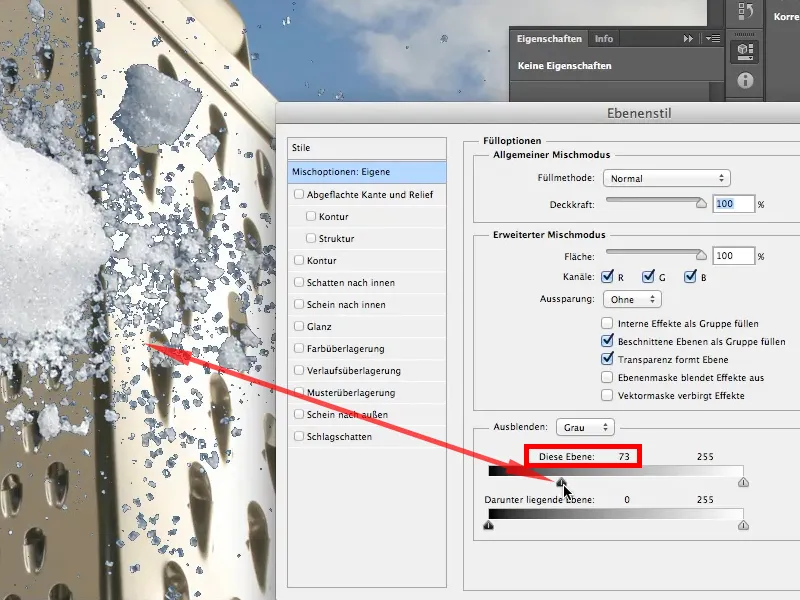
Solis 10
Lai to izdarītu, tagad mums jānospiež Alt-taustiņu, klikšķiniet uz slīdņa un turpiniet velkt pa labi. Spiežot Alt-taustiņu, slīdnim sadalās un veidojas veids kā pāreja.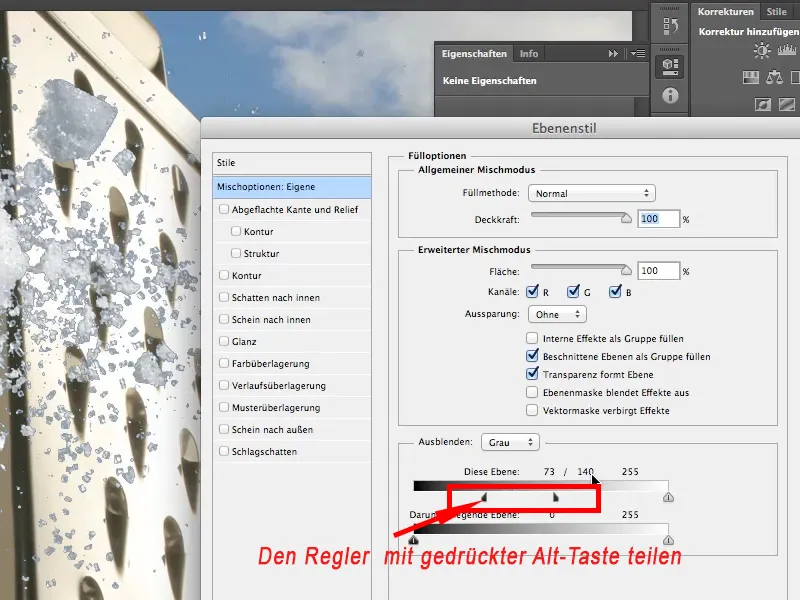
Solis 11
Tagad mēs vēlamies interpretēt vērtības. Slīdņiem virs tiem ir vērtības 73/140 un 255, tas nozīmē:
• No 0 līdz 73 ir pilnīgi paslēptas visas tonalitātes.
• No 73 līdz 140 ir mīļš pārejas posms.
• Un no 140 līdz 255 visi toni ir redzami.
Tas ir lielisks risinājums, galvenais ir tas, ka rīks ir ļoti vecs. Tas pastāv jau ļoti ilgi - es pat nezinu cik ilgi, iespējams kopš PS4 vai PS5, nevis CS4, bet tieši PS4. Vecs rīks, kas vienmēr pierādījis savu vērtību.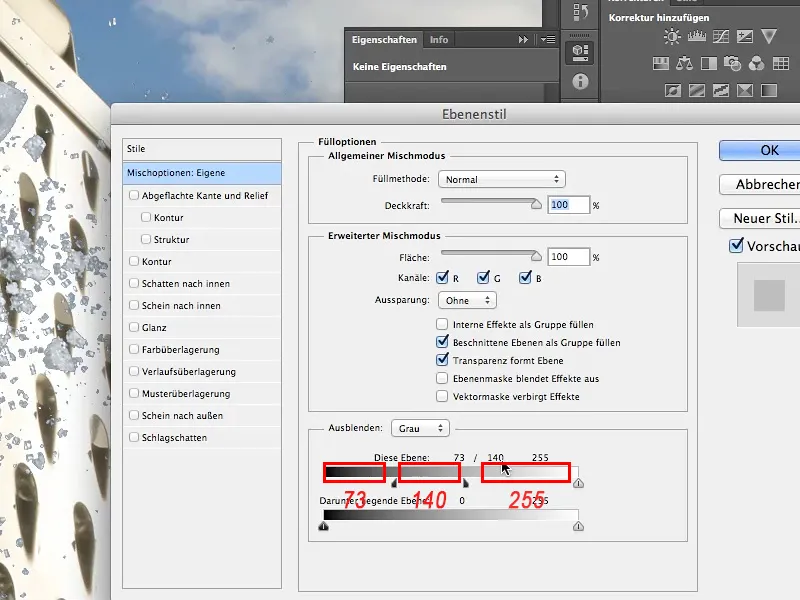
Solis 12
Taču mums vēl jādara viena maza lieta, jo ar rezultātu pilnībā apmierināties vēl nevar. Tur ir daudz relatīvi tumšu cukura kristālu. Ja apdomājam, no kurienes nāk gaismas, proti, no labās puses, kā var redzēt no kuba, cukura kristāli patiešām ir pārāk tumši. Tas ir saistīts ar kristālu caurspīdīgumu un ar to, ka tādējādi melnais pamats atkal kļūst redzams.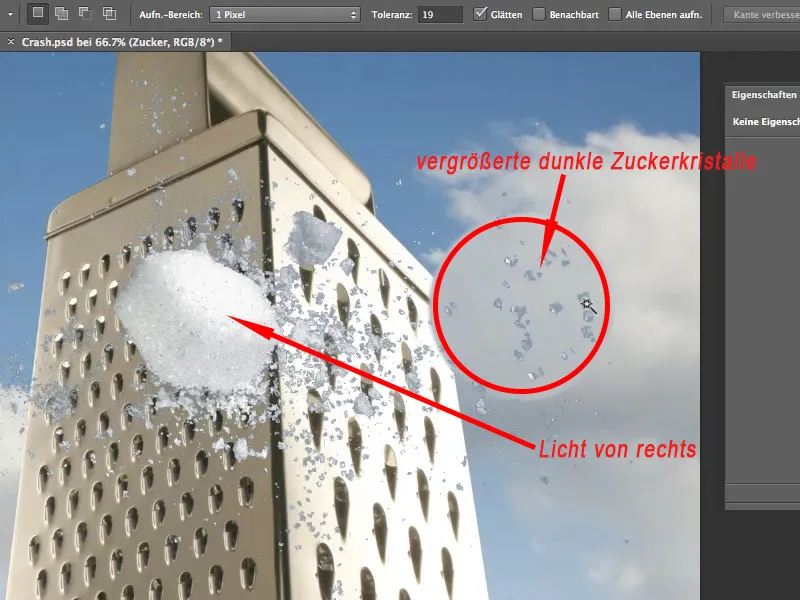
Turpinājums: Soļi 13–25
13. solis
Mums tas nav liels pārsteigums, jo mums šķiet, ka tikai jāizgaismo. Nezinīgais paņem Atbaltēšanas rīku un tuvina tālumam. Noteikti vēlos atbrīvoties no tumšajiem toniem. Virsūjos stieņa Diapazons iestatīšu Tumšos, lai tos atbaltētu, un iestatīšu aptuveni uz 30 % Ekspozīcijas.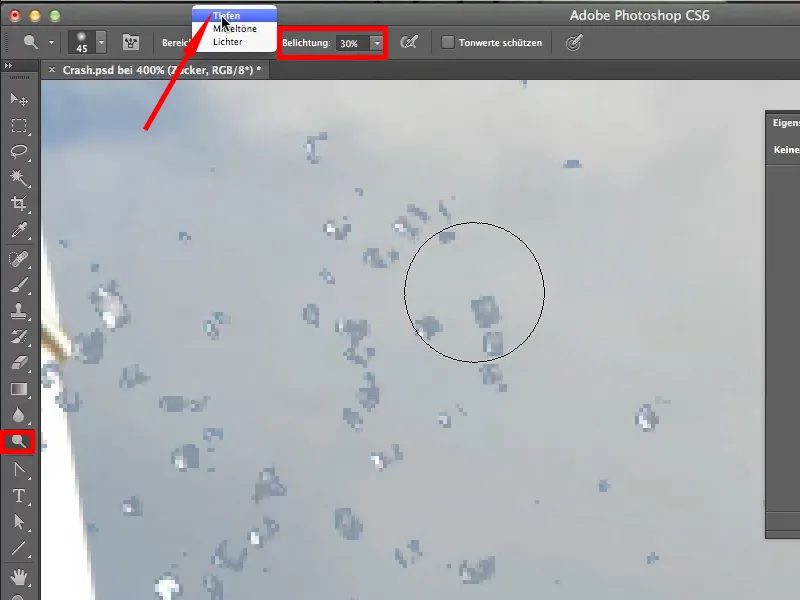
14. solis
No sākuma tas darbojas, cukura kristāli kļūst gaišāki, bet fons diemžēl tiek atbaltēts un šķiet caurspīdīgs. Pat ja iegūstam skaistu baltu cukuru, mēs no jauna ietveram briesmīgo melno fonu attēlā. Tas nāk no tā, ka dialoglodziņš Slāņu stils ir reālais, tātad tas joprojām ir aktīvs un vienmēr var tikt atkārtoti atvērts. Viss, kas notiek slānī, tiek ietverts šajā dialoglodziņā. Tāpēc tagad ir redzams arī atbaltētais fons.
Šajā punktā mēs to negribam, un tāpēc mums jāizdomā kaut kas cits. Ar Ctrl+Alt+Z atsaukšu pēdējos soļus atpakaļ.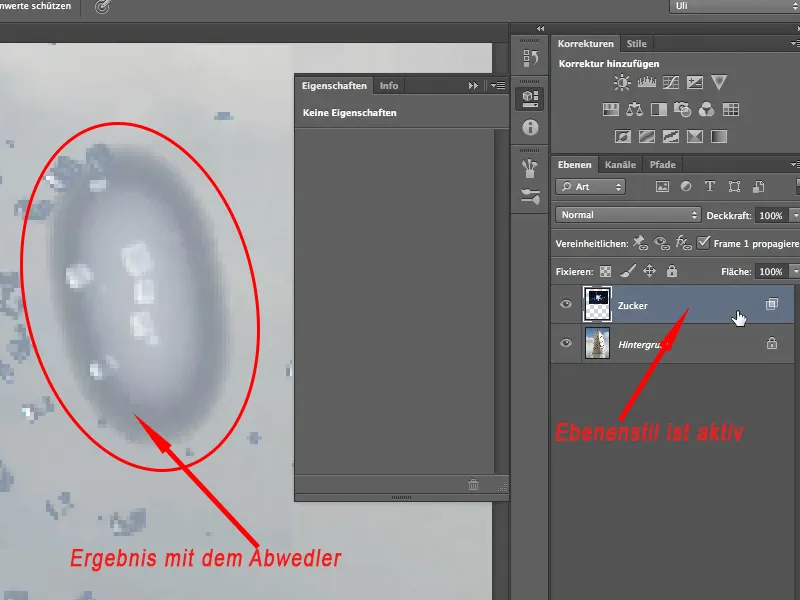
15. solis
Šeit vienmēr noder veikt kādu brīdi un turpināt strādāt. To sauc par Viedajam objektam. Tas nozīmē, ka cukura slāni, kāds tas ir tagad, ar nobīdīto fonu, tiek saglabāts kā brīdim/ viedajam objektam Photoshopā.
Ar Slānis>Viedo objektu pārveidošana par Viedajam objektam es izveidoju šādu Viedo objektu.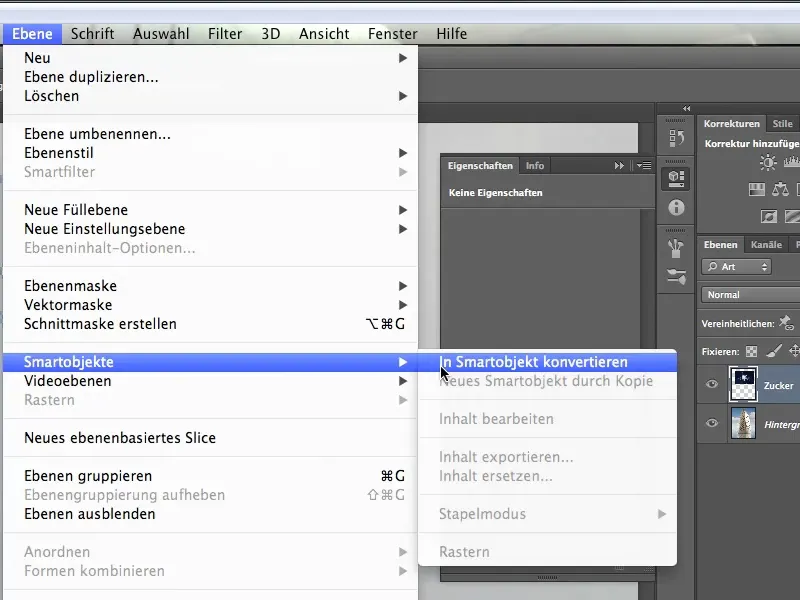
16. solis
Pēc cukura slāņa sīkattēla logā redzamā kastītē redzams, ka šis slānis tagad ir Viedais objekts.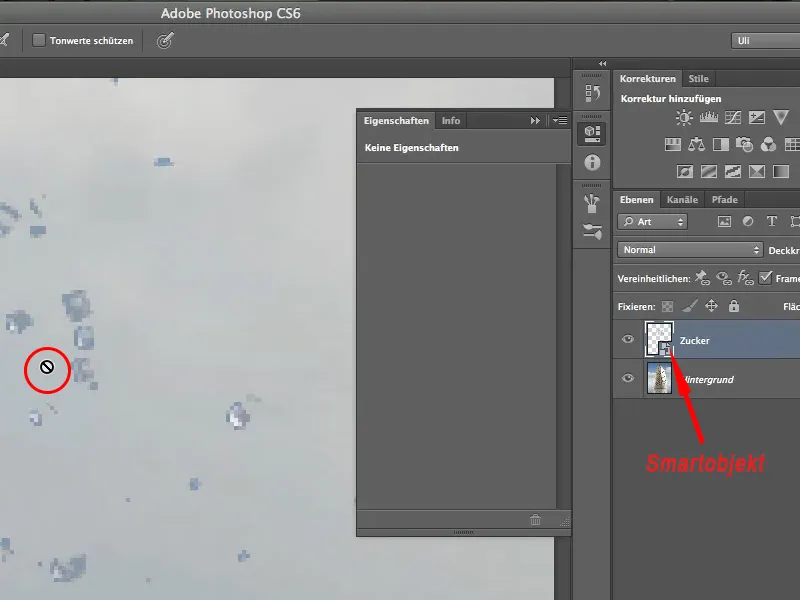
17. solis
Lai to varētu izmantot atbaltēšanai, es izveidoju jaunu slāni, izmantojot simbolu apakšējā apakšgrupas galā.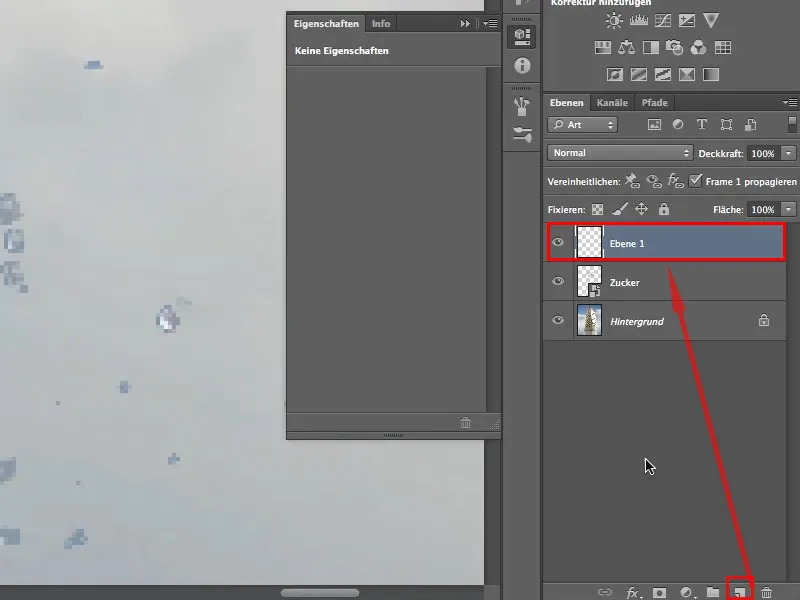
18. solis
Lai šis slānis varētu tikt izmantots atbaltēšanai, to aizpilda ar 50% pelēku, izmantojot Rediģēt>Aizpildīt laukumu.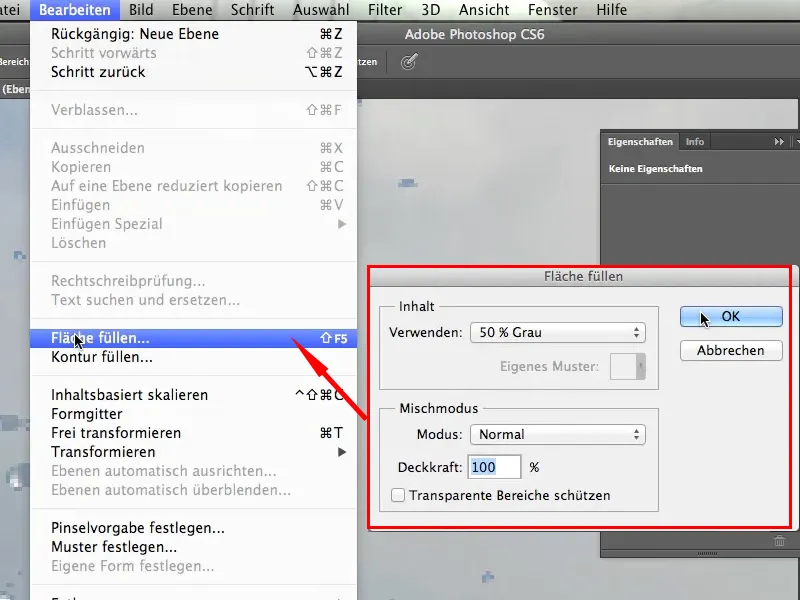
19. solis
Nākošajos posmos es slāni apstrādāju ar Spīdīga gaisma. Šis slāņu režīms ir relatīvi agresīvs metodes, lai atbaltētu ēnas, tāpēc jāņem vērā, ka jāstrādā ar zemu Krāsu blāvumu.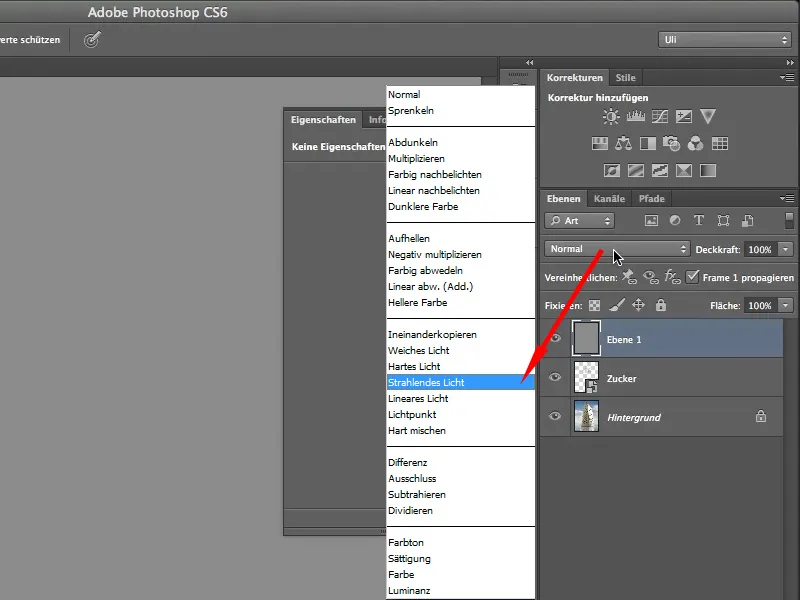
20. solis
Lai tas darbotos tikai uz manas cukura slāņa, es izveidoju vēl vienu Griezuma masku, izmantojot Rediģēt>Izveidot Griezuma masku. Citādi es arī atbaltētu savu fonu, un to es nevēlos vispār darīt.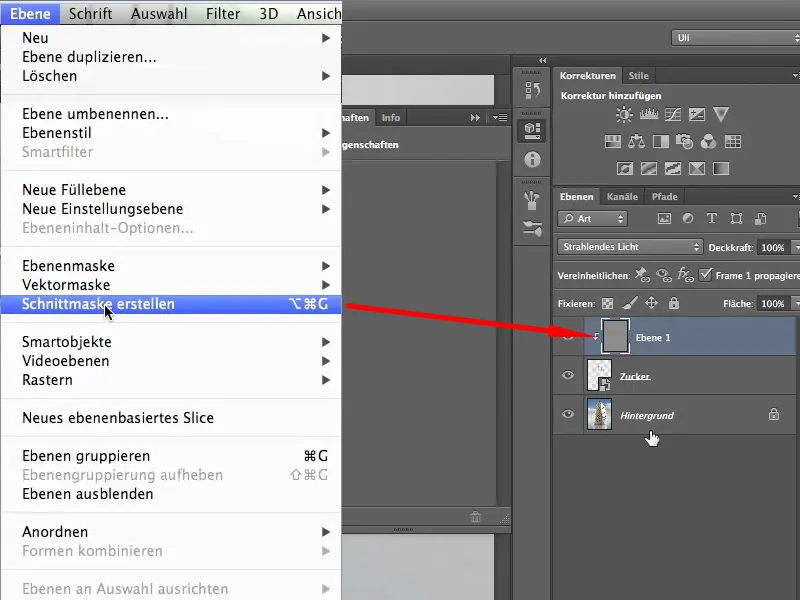
21. solis
Vai nu turpinam strādāt ar Atbaltētāju, vai arī ņemam Olvadētāju un iestatām kā Galveno krāsu balts. Ar Krāsu blāvumu 10% es sāku uzmanīgi atbaltēt. Tas gan darbojas, bet gaišie pikseļi tiek īpaši spēcīgi atbaltēti - to es domāju ar agresīvu.
Šī ir laba metode, lai izceltu cukura graudiņu kontrastu, bet kopumā to padarītu gaišāku, vienkārši izmantojot nepareizo apstrādes režīmu.
Man patīk, ja mēs šādi ieliktu gaismas akcentus, bet es vēlos arī pārējo atbaltēt..webp?tutkfid=64290)
22. solis
To, kas šeit tik zilganas pelēcīgi spīd, mums jāatbliez. Tas nozīmē, ka es izveidoju jaunu slāni, pildu to ar 50% pelēku un pievienoju Griezuma masku.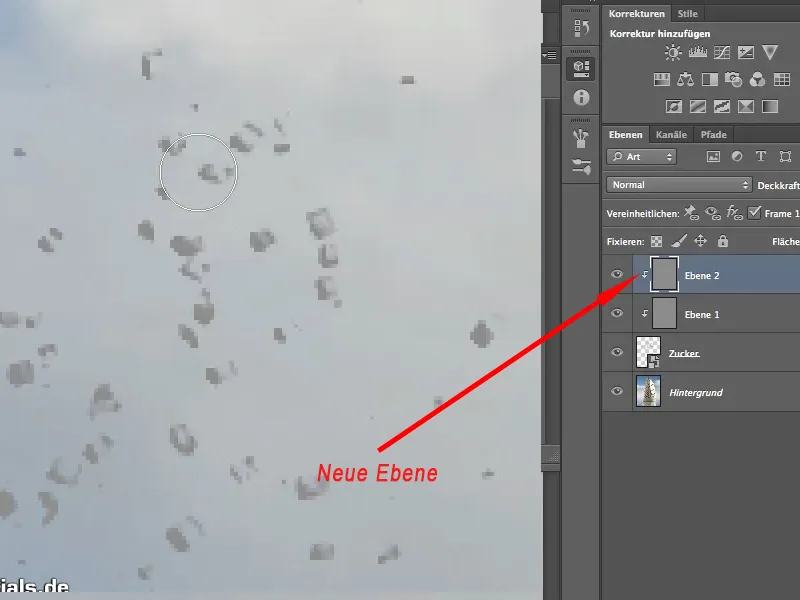
23. solis
Es tagad mainu joslā Ciešo gaismu. Šis slāņu režīms tam vajadzētu būt ļoti piemērotam, pat ja tas klausāsies nedaudz dīvaini. Cietā gaisma ļauj atstāt gaismas vietās, kur tās ir, un tikai izgaismot vidējos toņus.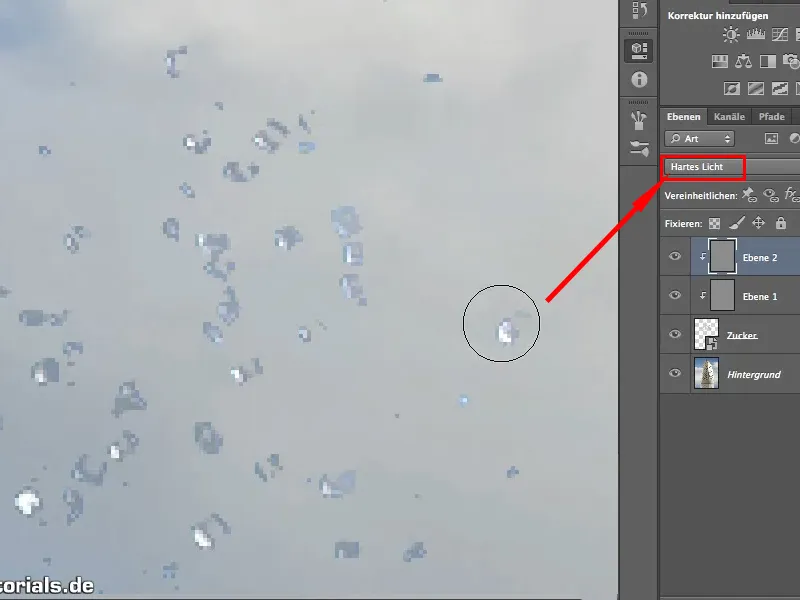
Soļi 24
Mākslīgi ilgi to pārkreslojot, varat iegūt skaistas baltas cukura graudziņus, tieši tā kā gaidīts. Ar otiņas klājības spēku mēs varam palielināt, jo šis norēķinu režīms nav tik agresīvs. Šeit var darboties arī ar 30%, kamēr Spīdīgajai gaismai jābūt ļoti zemam intensitātes līmenim.
Tāpēc es varēšu izgaismot arī pārējos cukura graudziņus, tādējādi pēc iegriezšanas šādi arī gaisma tiks pielāgota..webp?tutkfid=64293)
Soļi 25
Vēlreiz apkopot: Aktivizētajā cukura slānī, mēs esam izmantojuši Piepildes opcijas un ar to izsvēruši melno, tad sadalījuši regulētāju, lai veidotu maigām pārejām. Nokrāsojot divus slāņus Spīdīgo gaismu un Cieto gaismu, katrs aizpildīts ar pelēko - tas ir svarīgi -, tad pielāgojām gaismas.
Tāpat var pielāgot ēnas uz kubs otras puses.
Šie ir vairāki sīkumi, kas ir zināmi pēc iegriešanas, jo bieži vien iegriešanā vien nepietiek.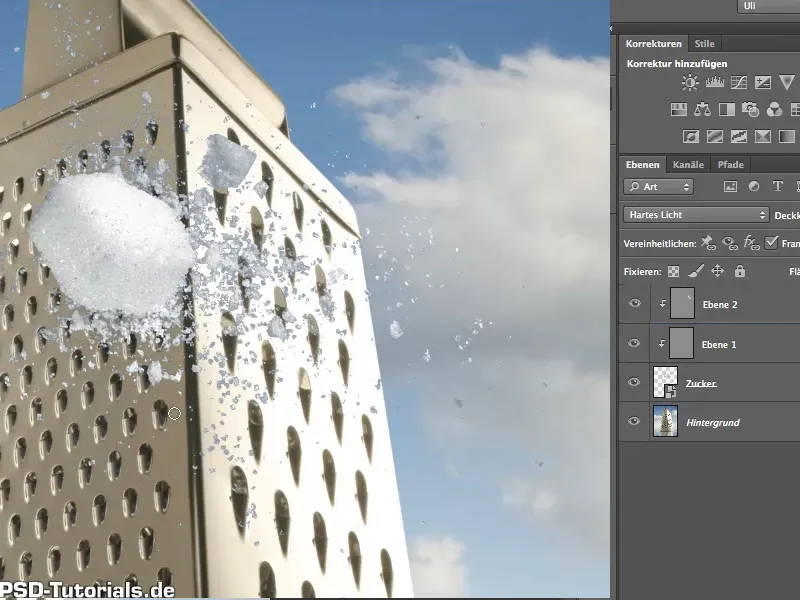
Ceru, ka jums patika šī tehnika un varēsiet to izmantot dažreiz.


